Cambiar el fondo de escritorio de su iPhone es una acción que te llevará solo unos segundos. Tenga en cuenta que también es posible crear fondos de pantalla en vivo para dispositivos iPhone. Sin embargo, tenga cuidado de seleccionar la imagen que desea agregar al fondo de su dispositivo: para que aparezca completa, deberá seleccionar una determinada formato imagen. Por ejemplo, es muy complicadoagregar una foto en formato apaisado como fondo de pantalla, aunque no es del todo imposible. Por lo tanto, encontrará en este artículo la diferentes pasos a seguir para cambiar el fondo de pantalla de un dispositivo iPhone. ¡Buena lectura!
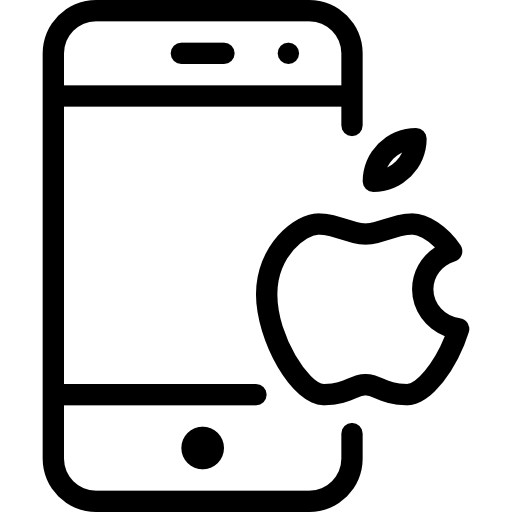
Los pasos a seguir para cambiar el fondo de pantalla de tu iPhone
Estos son los pasos para cambiar la imagen del fondo de pantalla de tu iPhone:
- Nombramientos en la Parte Ajustes desde su dispositivo iPhone
- Prensa Fondo de pantalla
- Prensa Elige un nuevo fondo de pantalla
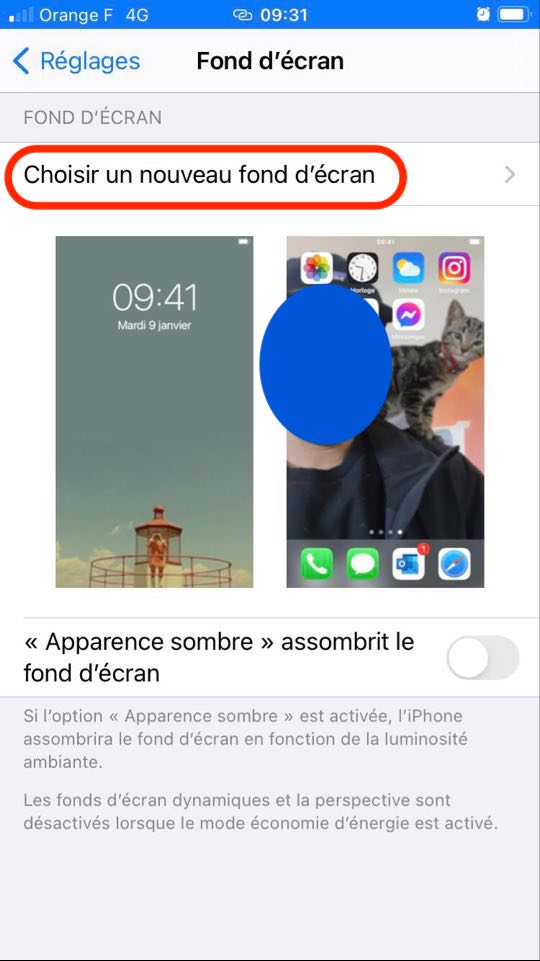
- Seleccione la imagen que desea agregar como fondo de pantalla de su iPhone; varias categorías están disponibles para usted: Dinámico, Imagen, Vivir en BCN o una de tus propias imágenes en la galería de tu aplicación Fotos.
- Recorta tu imagen para que se coordine perfectamente con el tamaño de la pantalla de tu iPhone: para hacer esto, arrastra la imagen con tus dedos mientras acercas y alejas la imagen.
- Prensa definir: puede agregar un fondo de pantalla diferente para elPantalla de inicio (la pantalla que ve cuando su dispositivo iPhone está desbloqueado, en la que se encuentran sus diversas aplicaciones), así como parapantalla bloqueada. También puede presionar Los dos para que el fondo de pantalla sea el mismo para elPantalla de inicio y por elpantalla bloqueada.
Si no quieres que tu fondo de pantalla se mueva al orientar tu iPhone en modo vertical u horizontal, entonces tendrás que desactivar la opción Perspectiva. Será completamente posible activar la opción Apariencia oscura para oscurecer su papel tapiz de acuerdo con la luz de su entorno.

